Hướng dẫn sử dụng Odin để nâng cấp, hạ cấp , chạy lại ROM gốc, root, recovery cho các thiết bị Samsung
Hướng dẫn sử dụng Odin để nâng cấp, hạ cấp , chạy lại ROM gốc, root, recovery cho các thiết bị Samsung
I. Các công cụ cần thiết
– Driver: SAMSUNG_USB_Driver_for_Mobile_Phones.zip (MaxSpeed ) (15.3MB)
– Download và giải nén Odin
II. Các bước tiến hành
- Khởi động thiết bị Galaxy của bạn vào chế độ Download Mode
- Tắt điện thoại của bạn và sau đó nhấn và giữ nút volume UP + Home + Powerđồng thời trong 3-5 giây.
- Khởi động điện thoại về chế độ Download Mode (Hiện tại các đời máy mới ra có cấu trúc các phím khác nhau, nên cách đưa về Download Mode khác nhau)
– Cách 1: Nhấn và giữ 3 phím Home + Power + Volume Down, xong bấm Volume Up nếu nó yếu cầu
– Cách 2: Nhấn và giữ 3 phím
– Cách 3: Nhấn và giữ 2 phím VOLUME DOWN + VOLUME UP đồng thời cắm cáp USB kết nối với máy tính
– Cách 4: Nhấn và giữ 3 phím POWER + VOLUME DOWN + VOLUME UP
– Cách 5 (Note9): Nhấn và giữ 2 phím VOLUME DOWN + BIXBY đồng thời cắm cáp USB kết nối với máy tính - Sau khi nhấn Volume Up, bạn sẽ nhận được thiết bị vào chế độ Download Mode trên các thiết bị Samsung trông giống như:
- Tiến hành UP ROM trên Odin
- ID:COM phải sáng tức là Odin đã kết nối được với Điện thoại
- Chọn AP hoặc PDA (Odin cũ) => đến nơi chứa bản ROM có đuôi là *.tar.md5
- Chờ một lúc để phần mềm load bản ROM. Odin sẽ load xong khi khung báo Message có thông báo như hình trên.
- Bấm Start để bắt đầu quá trình nạp ROM
Ngồi chời 5-10 phút sau đó Odin báo PASS là quá trình thành công, điện thoại sẽ tự khởi động lại.
THÂN CHÀO VÀ QUYẾT THẮNG ;))
THÂN CHÀO VÀ QUYẾT THẮNG ;))


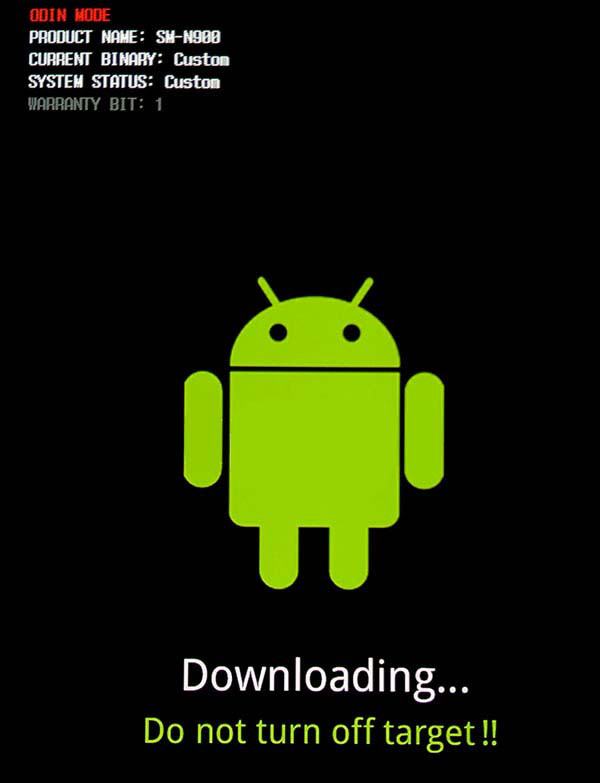
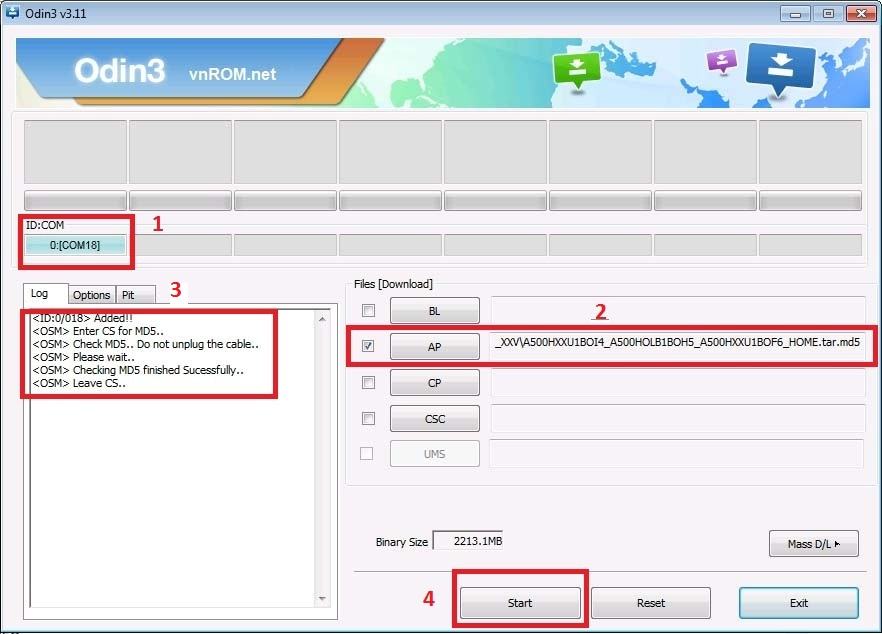

Không có nhận xét nào